Win10 운영 체제용 YuLinMuFeng U 디스크 설치 튜토리얼
- PHPz앞으로
- 2023-12-28 20:47:361070검색
Yulin Mufeng의 win10 시스템은 여전히 매우 훌륭하며 대부분의 사용자가 편리하게 사용할 수 있습니다. 그러나 많은 사용자는 이제 win10 시스템을 설치하는 데 USB 플래시 드라이브를 사용할 수 없다는 것을 알게 되었습니다. 자세한 튜토리얼을 살펴보세요~
Yulin Mufeng U 디스크 시스템 설치 튜토리얼 win10:
1 U 디스크 부팅 디스크 만들기 여기서는 U 부팅 도구를 예로 들어 보겠습니다.
2. 필요한 win10 시스템을 다운로드한 다음 Yunlin Mufeng 시스템을 USB 플래시 드라이브에 넣습니다.
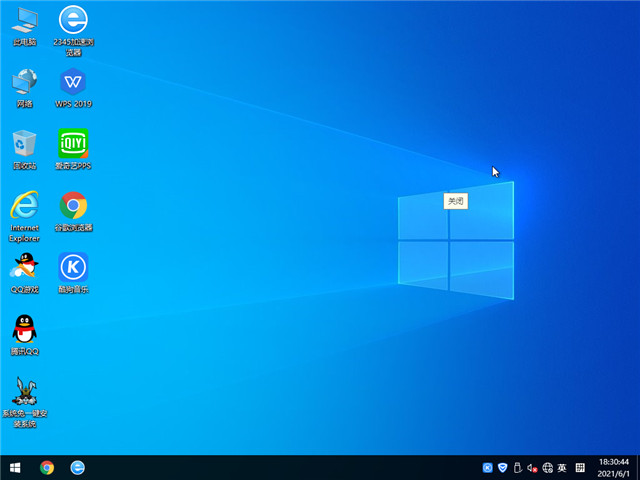
3. 준비된 u-boot 설치 버전 boot u 디스크를 컴퓨터 USB 인터페이스에 삽입합니다(데스크톱 컴퓨터인 경우 메인 섀시 후면 인터페이스에 삽입하는 것이 좋습니다).
4. 그런 다음 컴퓨터를 켜고 시작 화면이 화면에 나타날 때까지 기다린 다음 U 디스크 부팅 바로 가기 키를 눌러 u boot 기본 메뉴 페이지로 들어간 다음 커서를 "u boot WIN8 PE 표준 버전( 새 기계)"를 선택하고 Enter 키를 눌러 확인합니다.
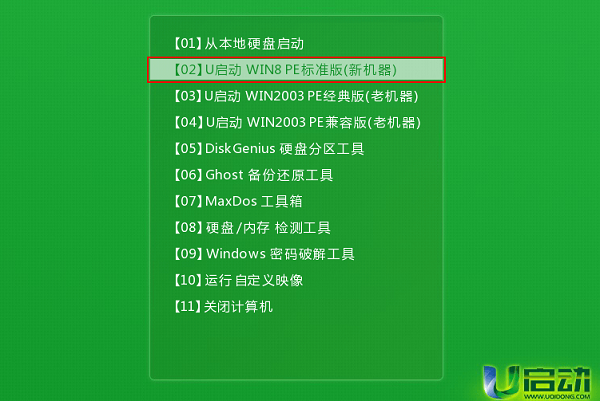
5. PE 시스템에 진입한 후, 마우스 왼쪽 버튼으로 더블클릭하여 데스크탑에서 u를 열어 PE 설치 도구를 시작합니다. 도구의 기본 창을 연 후 이미지 파일 경로 뒤에 있는 "찾아보기" 버튼을 클릭하세요.
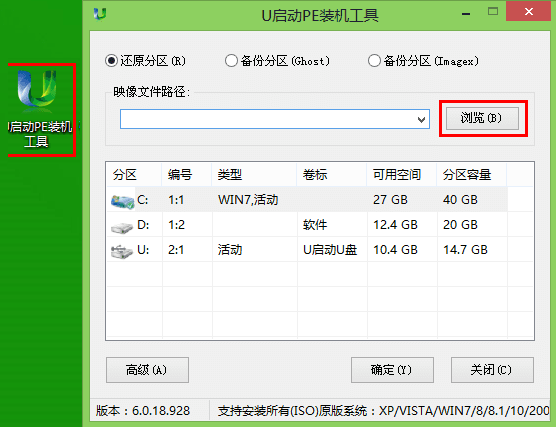
6. 그런 다음 USB 부팅 디스크에서 win10 시스템 iso 이미지 파일을 찾아서 선택하고 "열기"를 클릭하세요.
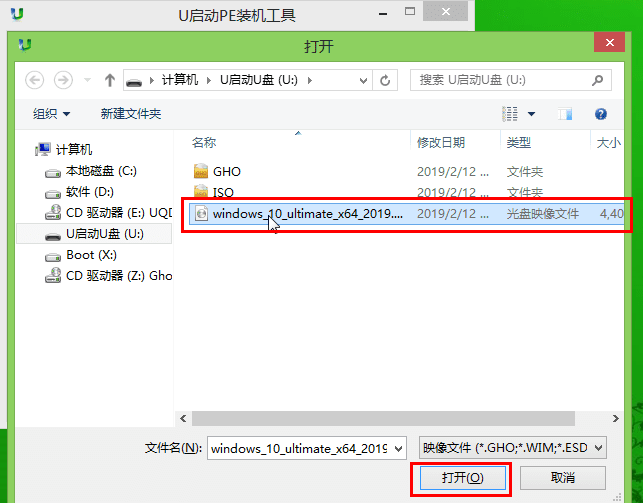
7. 이미지 파일이 성공적으로 추가되면 파티션 목록에서 C 드라이브를 시스템 드라이브로 선택한 다음 "확인"을 클릭하기만 하면 됩니다.
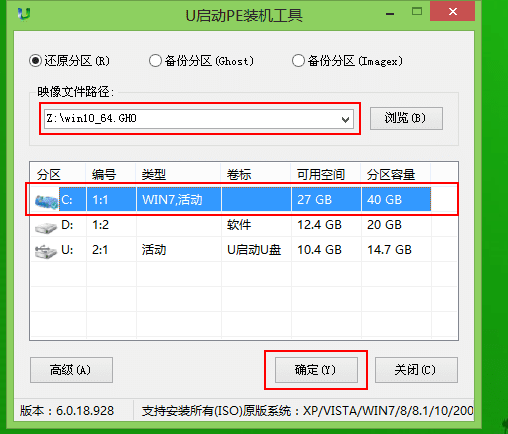
8. 그러면 사용자에게 시스템 설치를 시작하라는 문의 상자가 나타납니다. 복원된 파티션과 이미지 파일이 올바른지 확인한 후 "확인"을 클릭하세요.
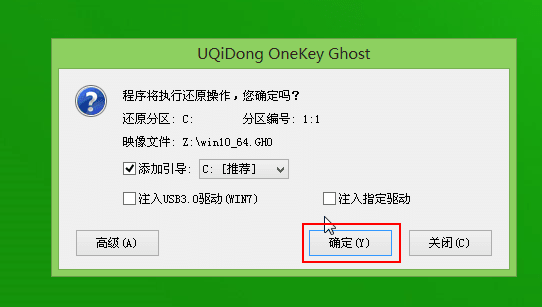
9. 위 작업이 완료되면 프로그램이 시스템 이미지 파일을 해제하고 고스트 win10 시스템을 설치하기 시작합니다. 작업이 완료되고 자동으로 컴퓨터가 다시 시작될 때까지 기다리면 됩니다.
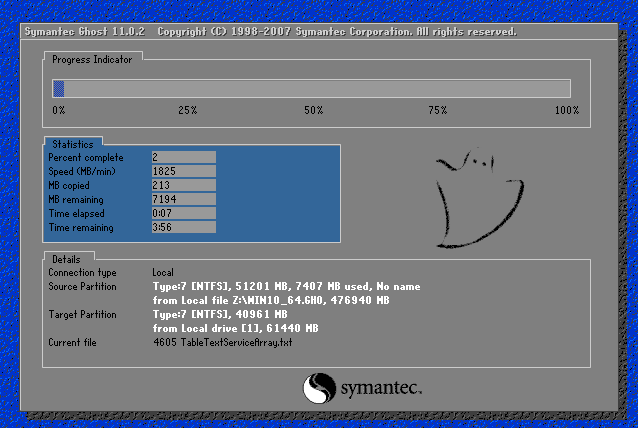
10. 컴퓨터를 다시 시작한 후 고스트 win10 시스템 바탕 화면에 들어갈 수 있습니다.
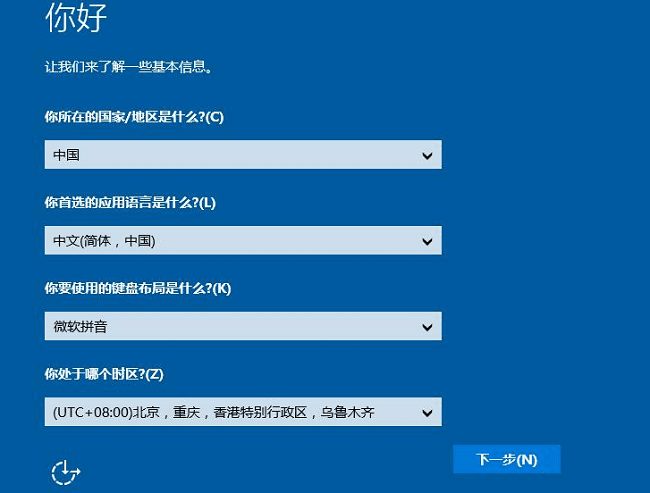
위 내용은 Win10 운영 체제용 YuLinMuFeng U 디스크 설치 튜토리얼의 상세 내용입니다. 자세한 내용은 PHP 중국어 웹사이트의 기타 관련 기사를 참조하세요!

